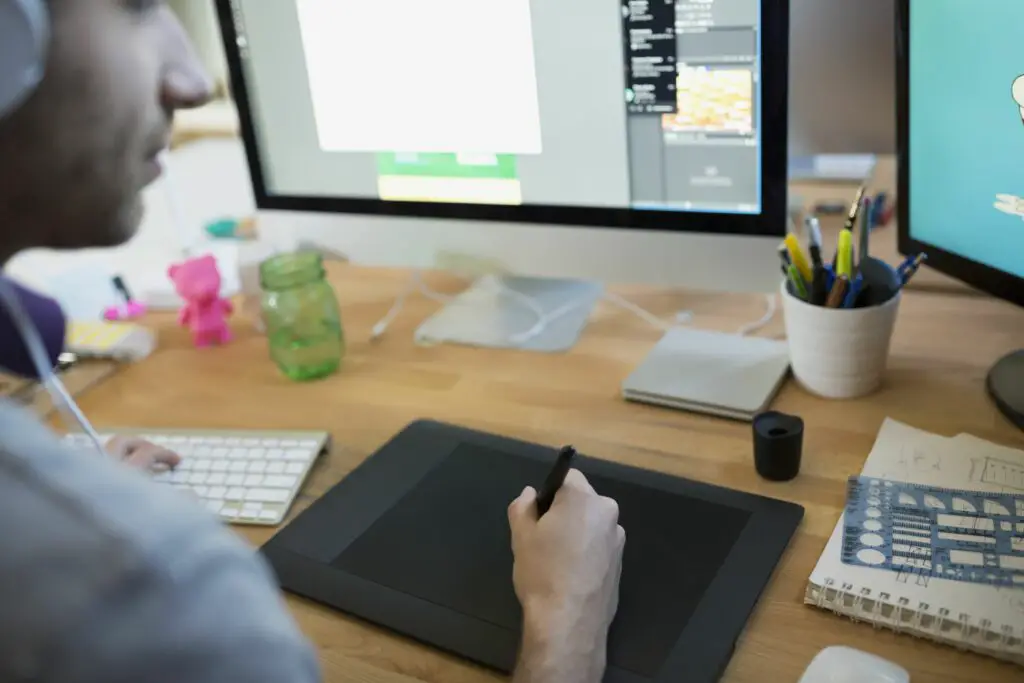
Adobe Photoshop erbjuder flera verktygsalternativ för att använda riktlinjer och skapa symmetri i sina dokument. En av de mest grundläggande är möjligheten att centrera bilder och text som finns i lager i dokumentet.
Hitta och markera mitten av ett Photoshop-dokument
Innan du hittar och markerar mitten av ett Photoshop-dokument, aktivera linjaler och fäst till guider eller bekräfta att de redan är påslagna.
-
Öppna en befintlig fil eller skapa ett nytt dokument med Fil > Ny.
-
Välj Se på menyraden och klicka sedan på Linjaler att växla härskarna på. Du kan också trycka på Command-R (Mac) eller Ctrl-R (PC) på tangentbordet för att växla linjaler.
-
Återgå till Se menyn, klicka Snap To och välj Guider.
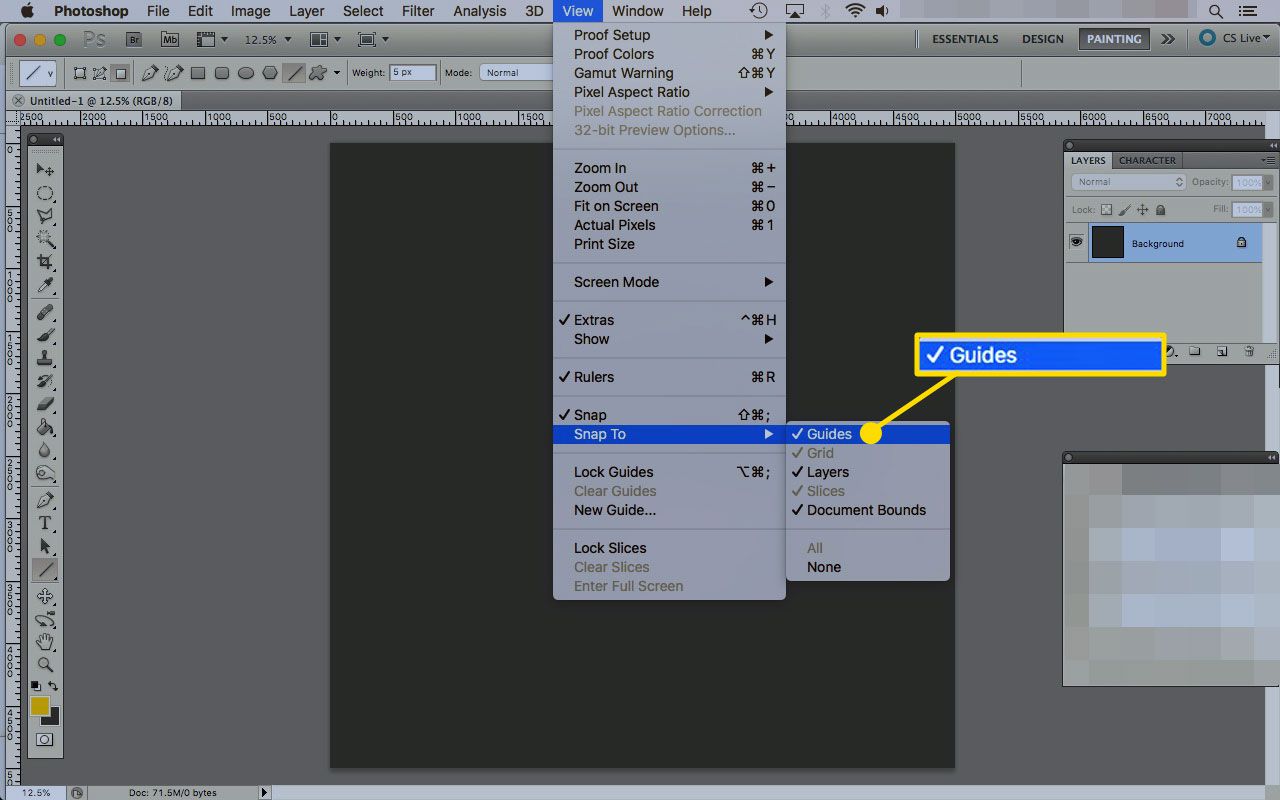
-
Nu, med Linjaler och Snap to Guides aktiverat, kan du hitta centrum för element och lager.
-
Se till att du har valt det lager du vill hitta mitt i om du har flera lager i ditt dokument.
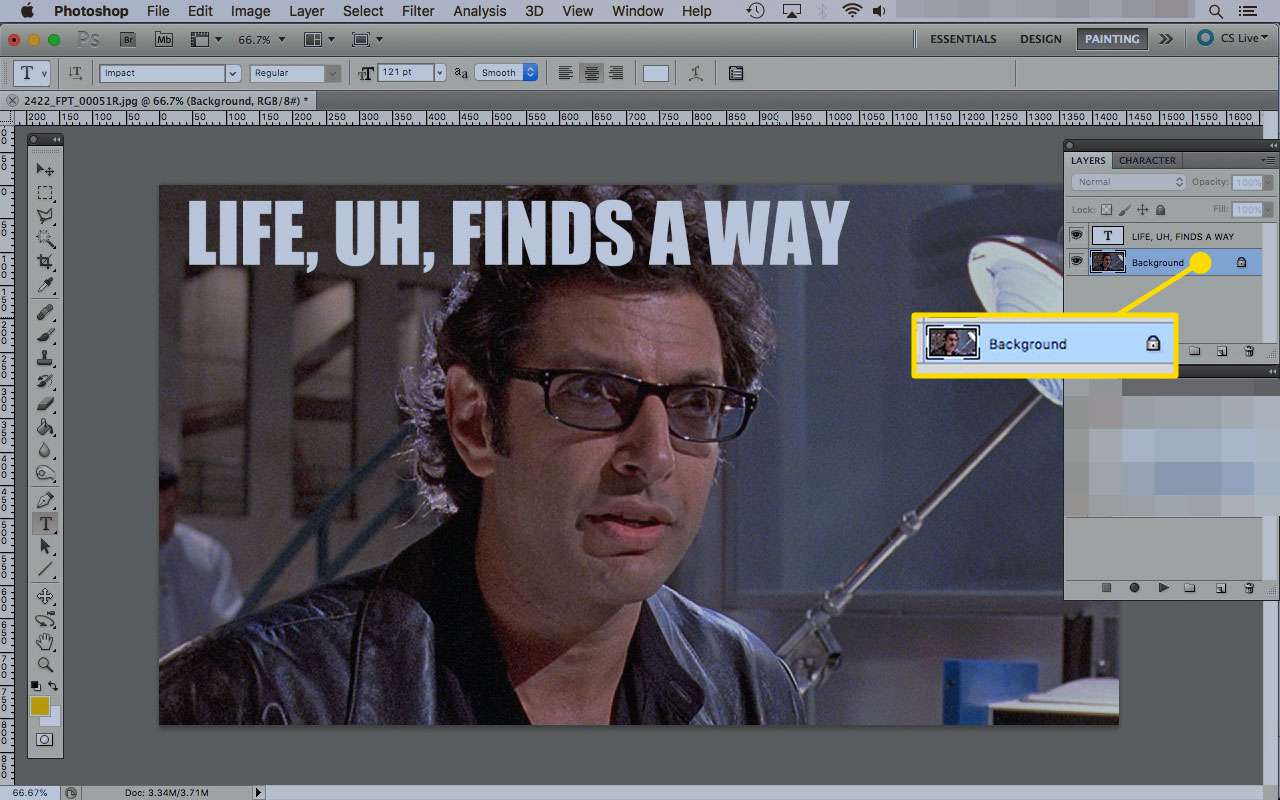
-
Klicka och håll antingen på den horisontella eller vertikala linjalen. Drag en guide från linjalen till dokumentet. När du når mitten av det valda lagret snäpper det på plats.
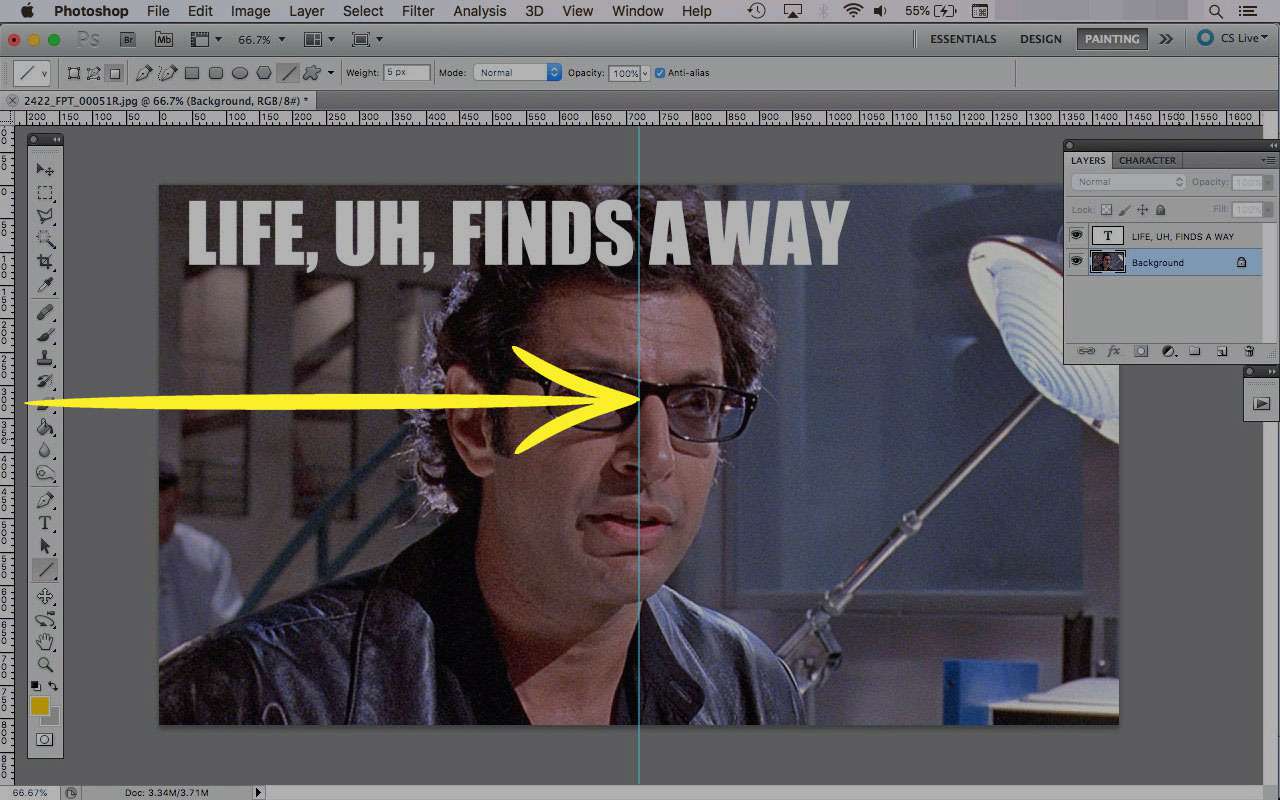
-
Drag en guide från den andra linjalen till dokumentets ungefärliga mitt tills den snäpper på plats.
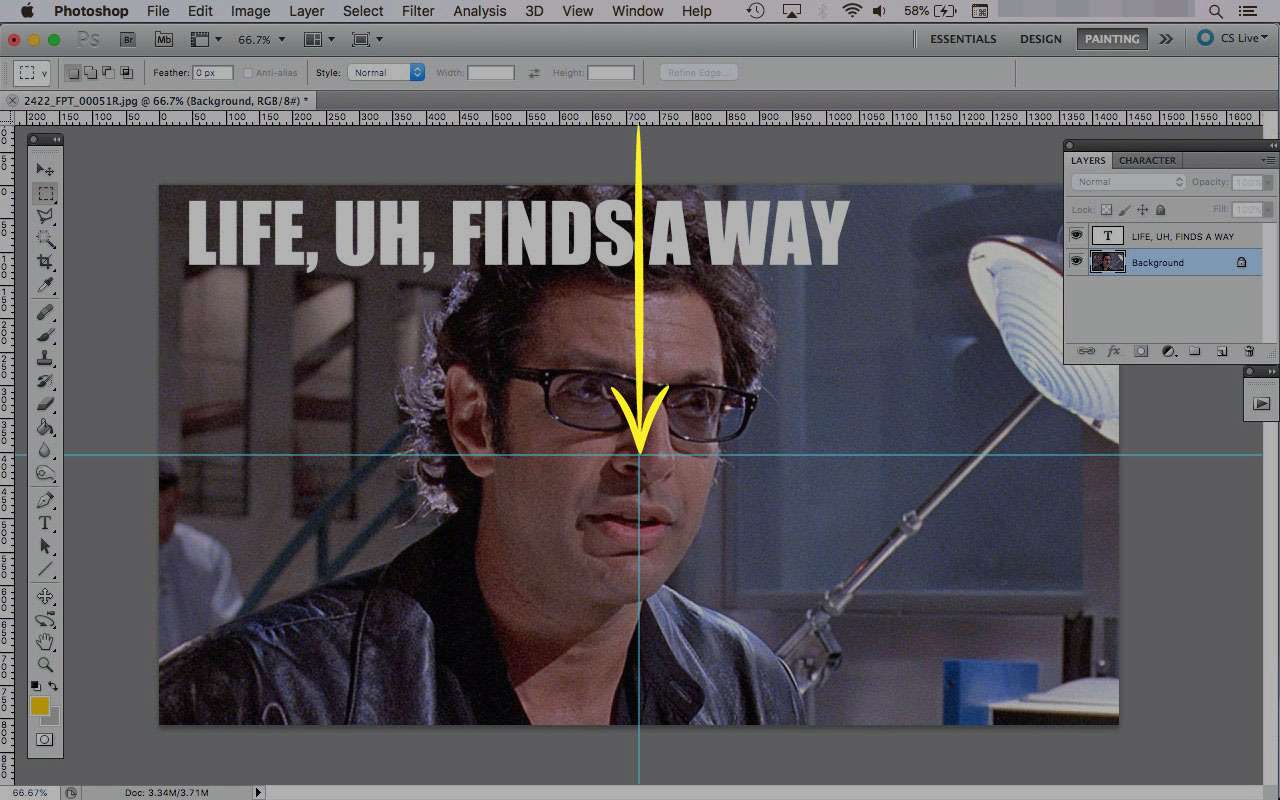
-
Platsen som guiderna möter är mitt i skiktet. Du kan också placera en guide manuellt genom att öppna Se > Ny guide och ange en orientering och position i popup-menyn som visas.
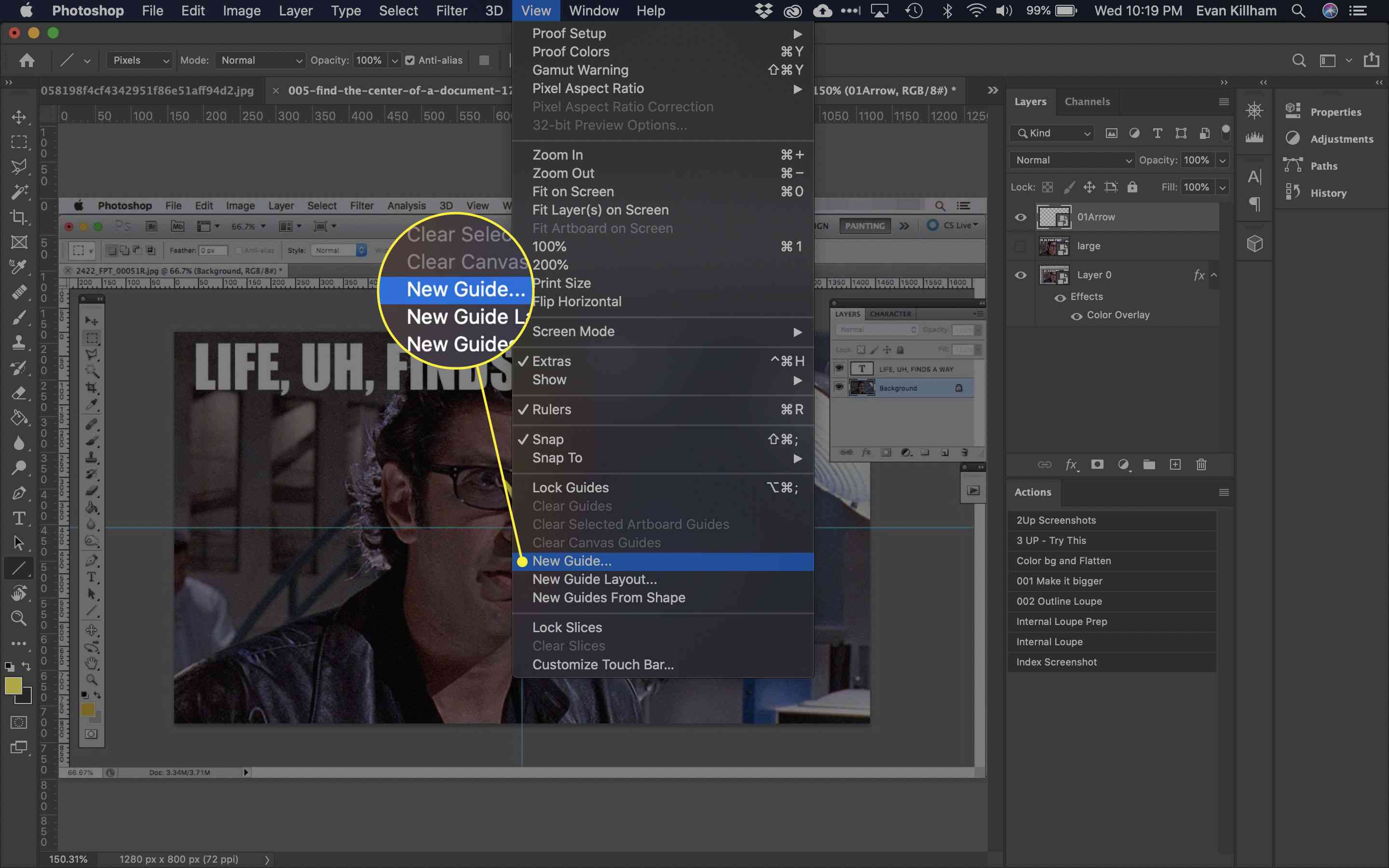
Centrera lagerinnehåll i ett dokument
När du drar en bild till ett lager centreras den automatiskt på sitt eget lager. Om du ändrar storlek på bilden eller flyttar den kan du återcentrera den på detta sätt:
-
I Skikten välj två eller flera lager som du vill centrera.
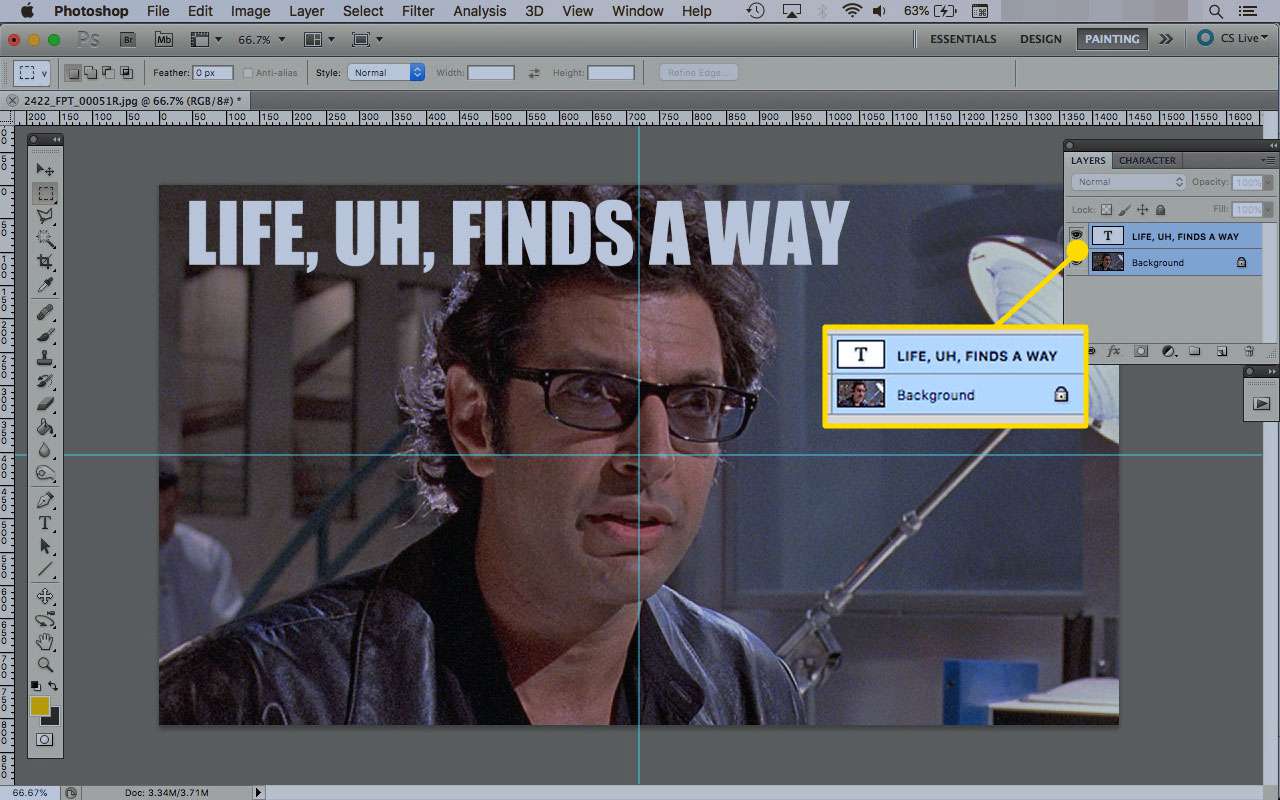
-
Välja Lager på menyraden, följt av Justera och Vertikala centra för att centrera lagrets innehåll vertikalt.
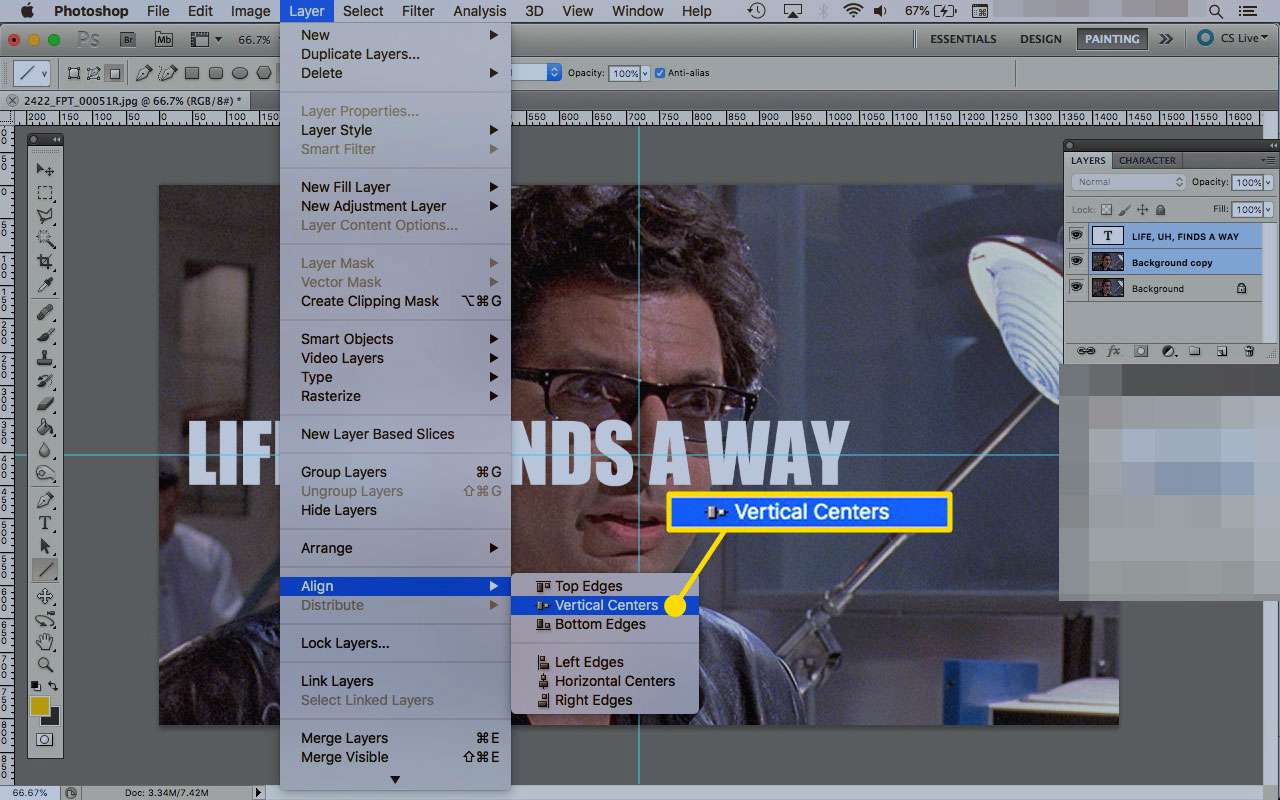
-
Välja Lager > Justera > Horisontella centra för att centrera lagrets innehåll horisontellt.
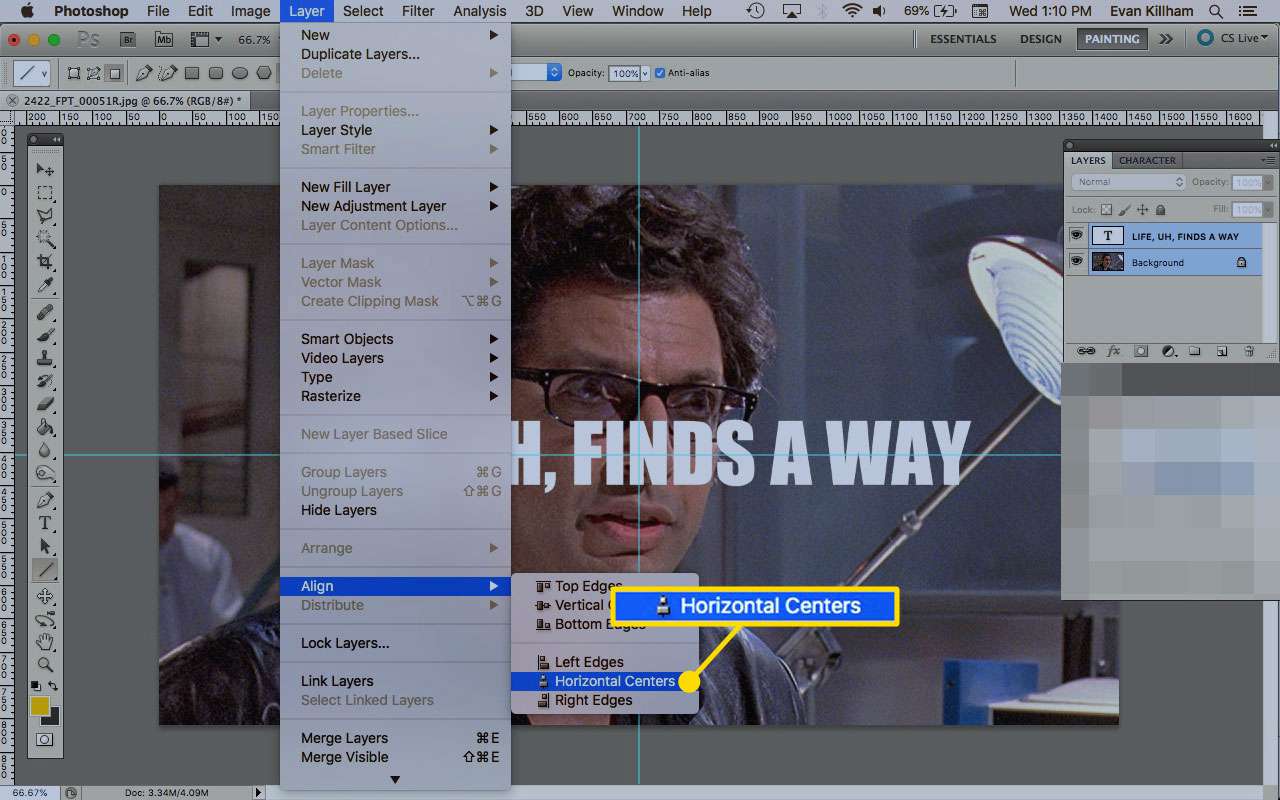
-
Med guiderna på plats kan du också använda Flytta verktyg för att justera element. Lagercentrumen du flyttar kommer att fästas i guiderna.
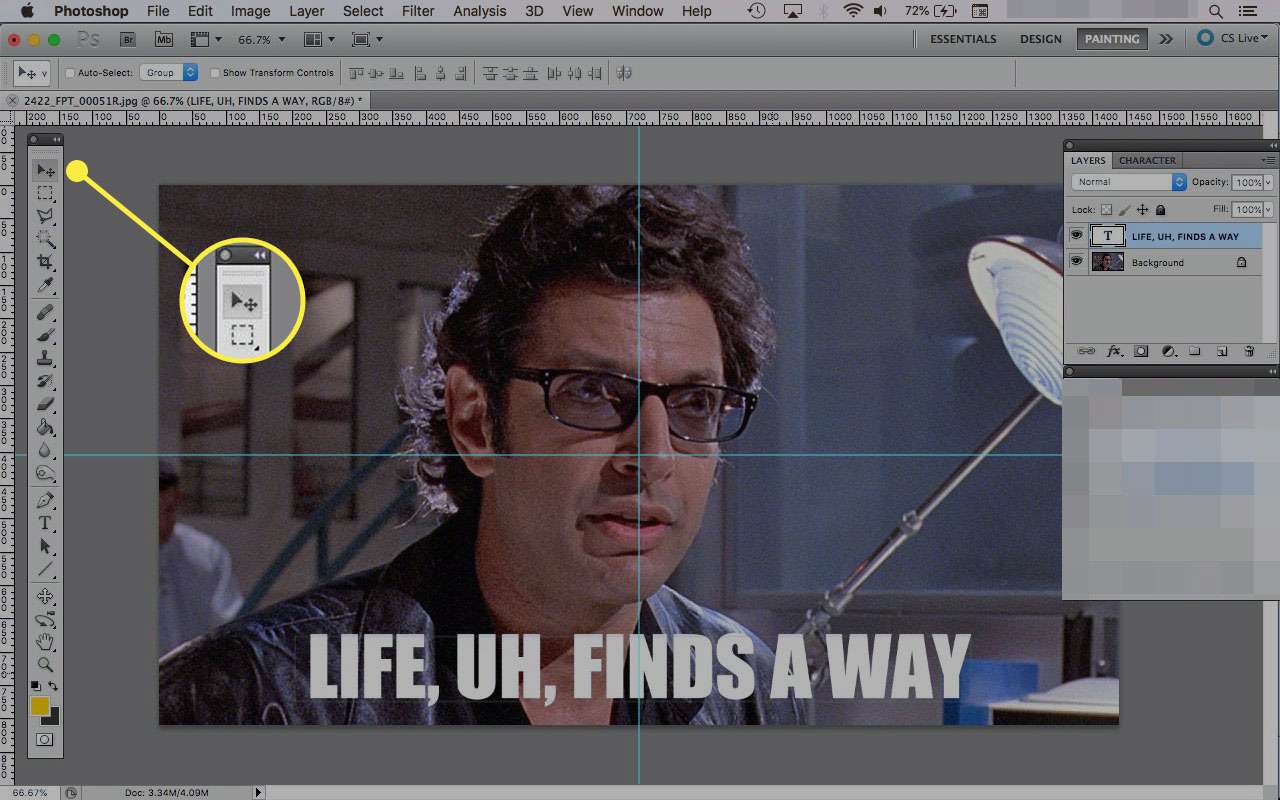
-
Du kan använda guider för att hitta mitt i ett lager även om det inte tar upp hela duken, så att du kan radera offsetfoton eller ordna element i kolumner.
Om ett lager innehåller mer än ett objekt – säg en bild och en textruta – behandlar Photoshop de två objekten som en grupp och det centrerar dem på det sättet snarare än ett enskilt objekt. Om du väljer flera lager centreras objekten i alla lager ovanpå varandra i dokumentet.